Lưu ý: Ảnh chụp màn hình trong bài viết này là từ Clipchamp cho tài khoản cá nhân nhưng tài sản chứng khoán cũng đang được cung cấp trong Clipchamp cho công việc. Tính khả dụng của một số bộ sưu tập và một số tài sản chứng khoán cụ thể có thể khác nhau giữa Clipchamp cho tài khoản cá nhân và Clipchamp cho công việc.
Clipchamp làm việc với các nhà cung cấp phương tiện truyền thông chứng khoán chất lượng cao để cung cấp hàng ngàn video cổ phiếu, đồ họa, hình ảnh, âm thanh, GIF và nền. Bài viết này tập trung vào âm thanh cổ phiếu và âm nhạc.
Một số tài sản chứng khoán Clipchamp miễn phí cho tất cả người dùng, nhưng các cổ phiếu cao cấp khác yêu cầu đăng ký Premium Clipchamp để xuất video.
Bước 1. Bấm vào tab thư viện nội dung trên thanh công cụ
Để định vị nhạc cổ phiếu, bấm vào tab thư viện nội dung trên thanh công cụ, rồi bấm vào tab âm thanh.
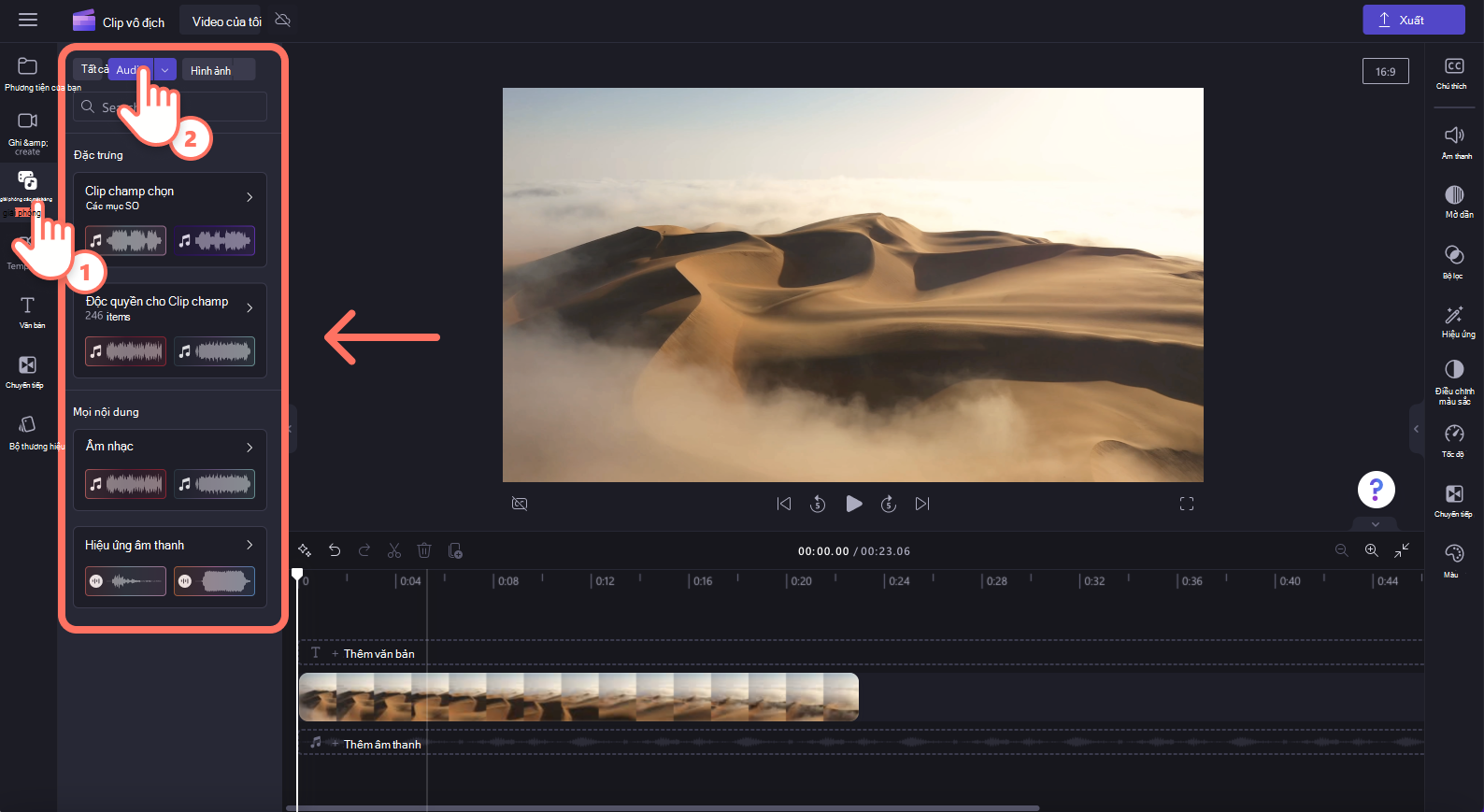
Bước 2. Tìm kiếm trong thư viện âm thanh và xem trước nhạc
Khi bạn đang ở trong thư viện âm thanh, bạn sẽ thấy các thể loại khác nhau.
-
Nổi bật: Clipchamp lựa chọn và độc quyền cho Clipchamp
-
Tất cả nội dung: Hiệu ứng âm nhạc và âm thanh
Bấm vào một tùy chọn để khám phá thêm.
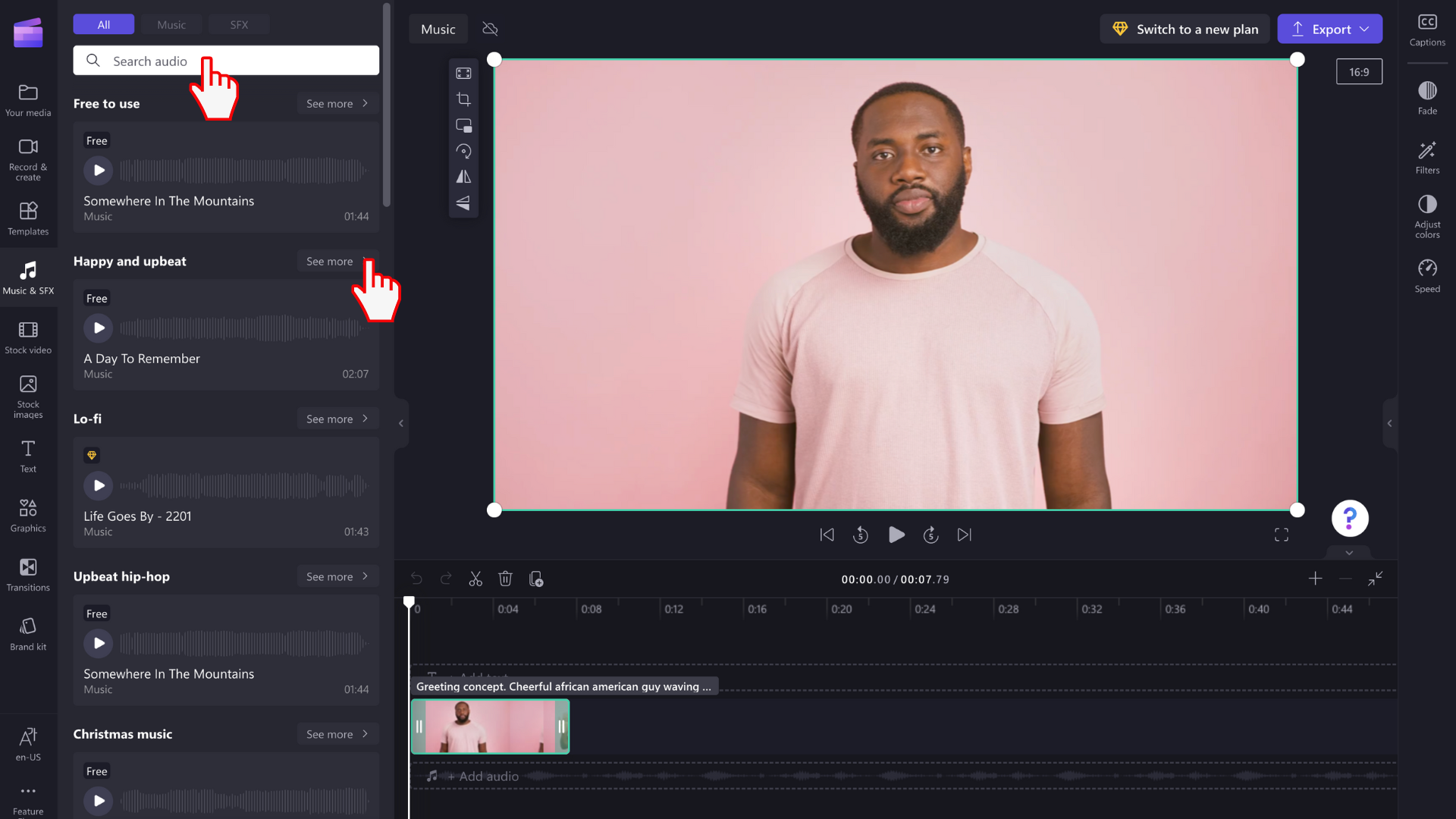
Để xem trước bản âm thanh, bấm vào nút phát.
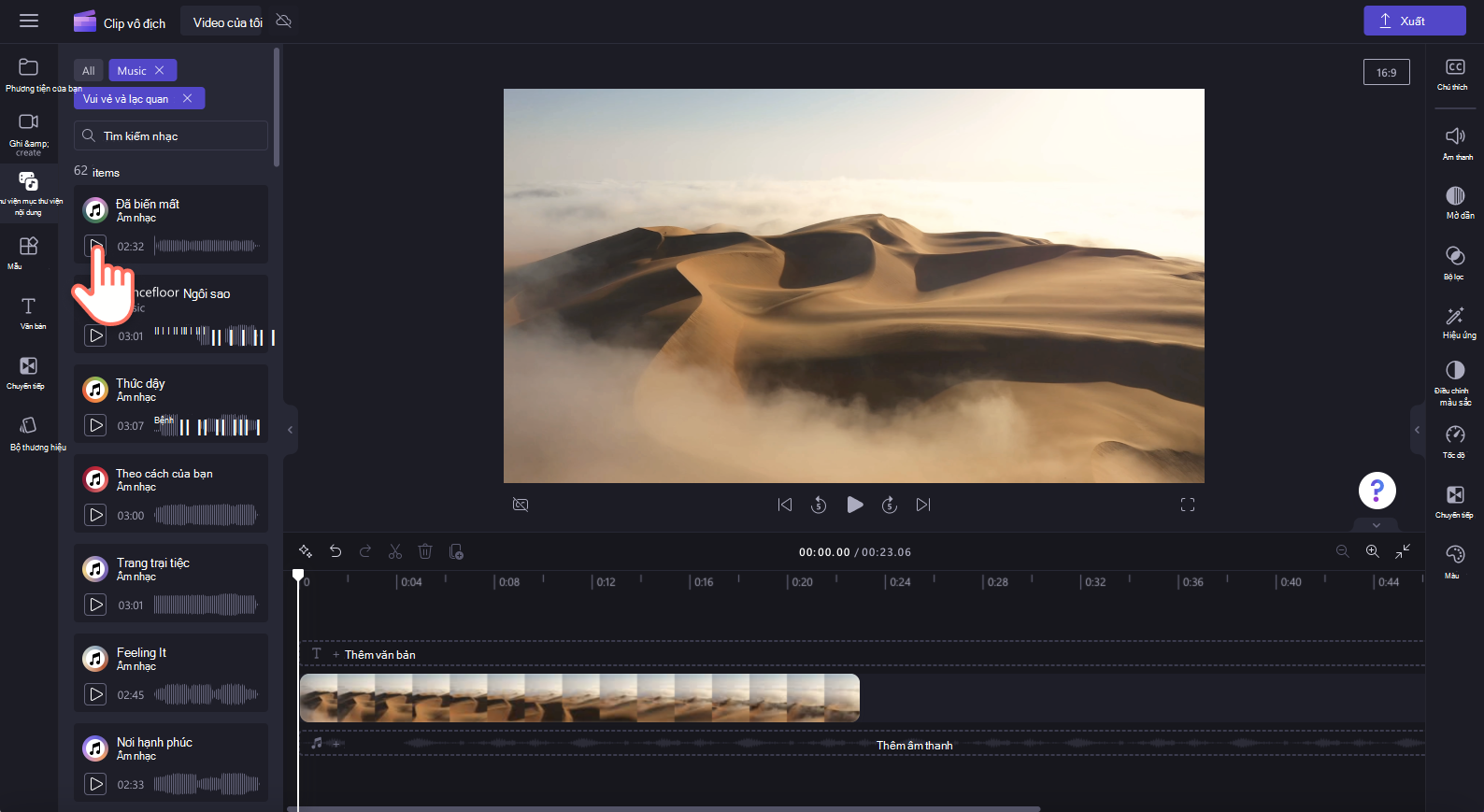
Bạn cũng có thể bấm vào tệp âm thanh để xem trước bài hát ở chế độ toàn màn hình. Tại đây, bạn có thể xem thời lượng và loại âm thanh (miễn phí hoặc cao cấp).
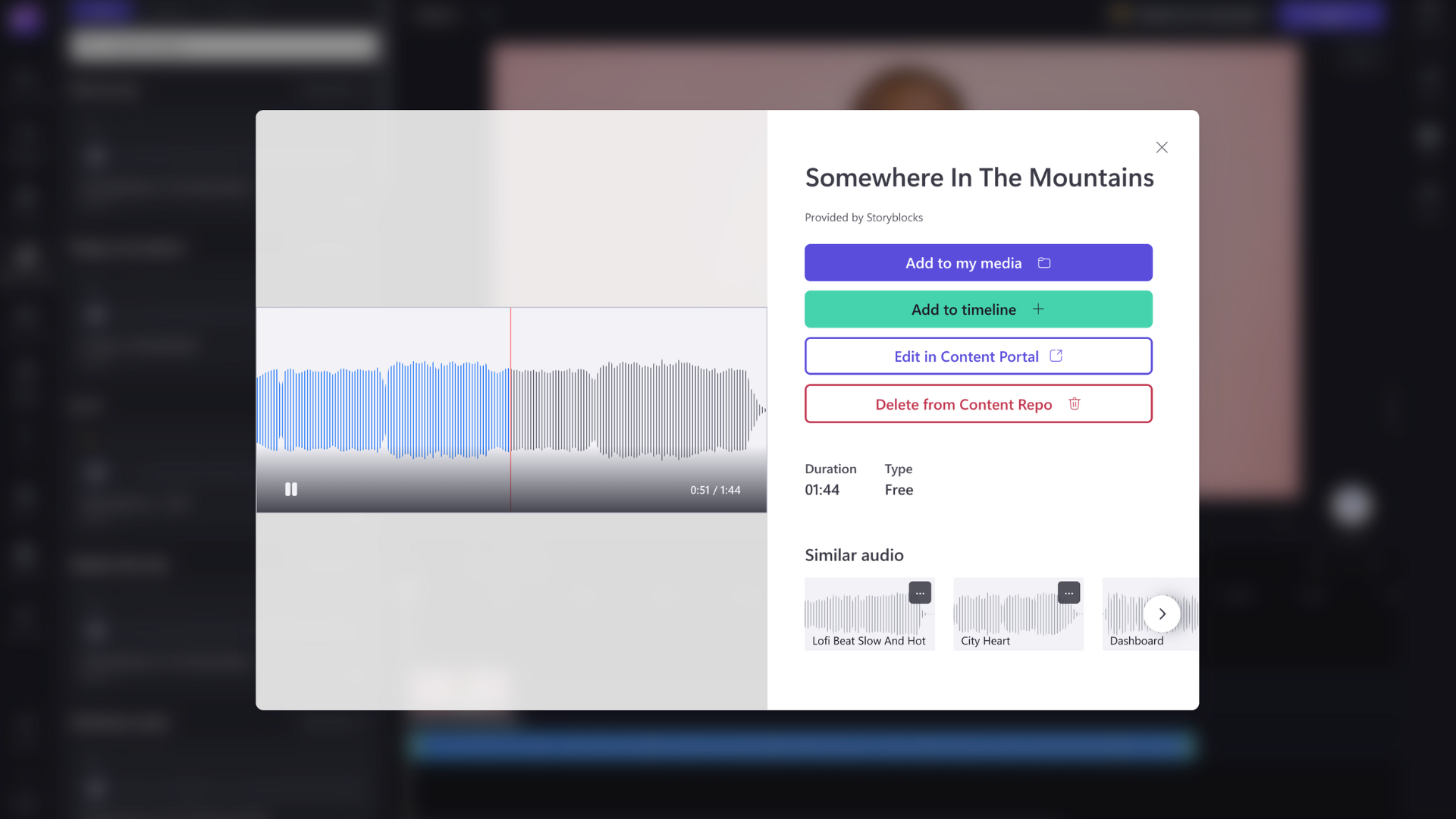
Bước 3. Thêm tệp âm thanh vào đường thời gian của bạn
Có một vài cách khác nhau để bạn có thể thêm âm thanh vào đường thời gian của mình.
A) Kéo và thả tệp âm thanh bên dưới video trên đường thời gian.

B) Bấm vào nút + màu lục để thêm âm thanh vào dòng thời gian bên dưới video của bạn.
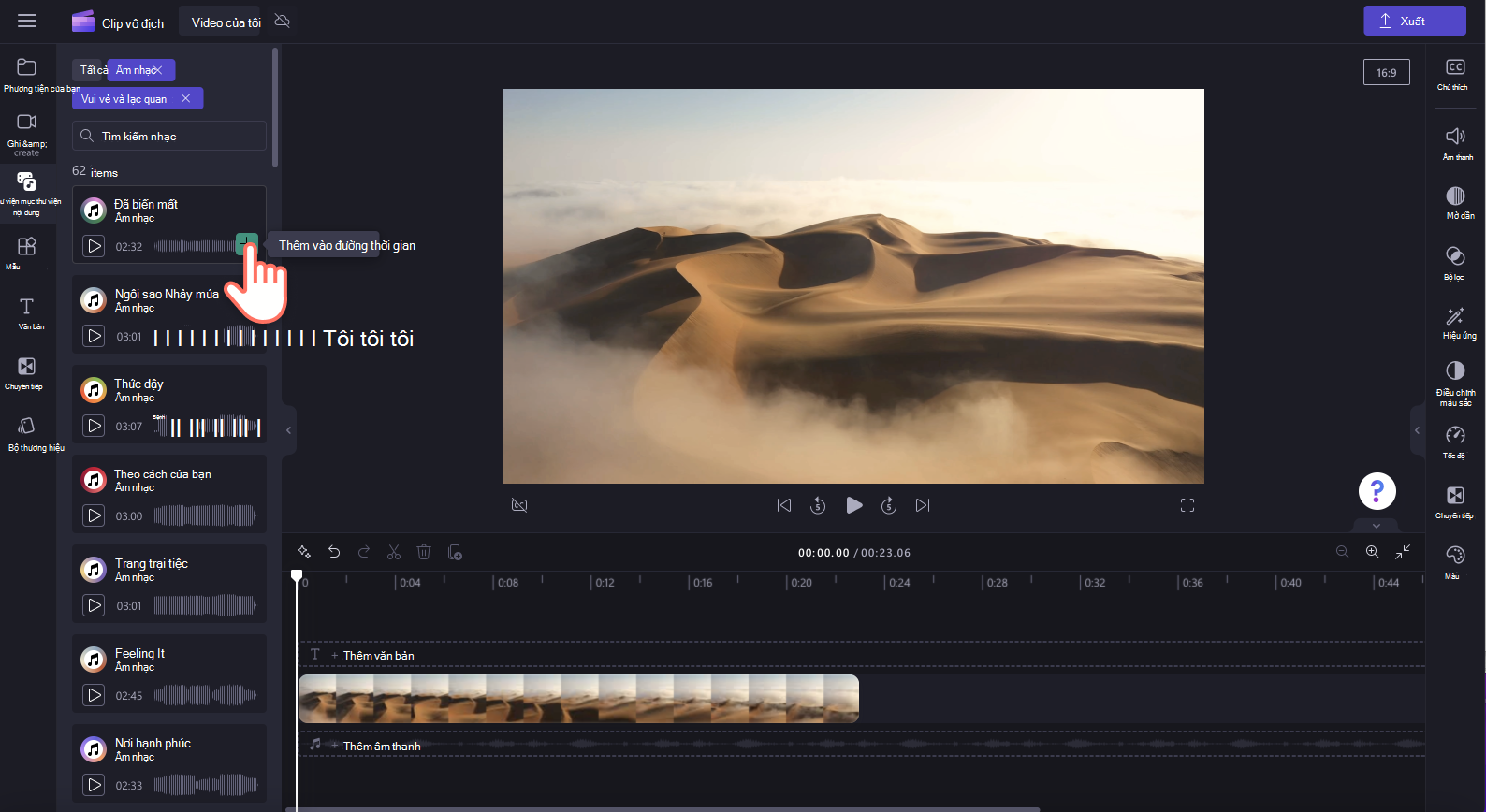
C) Bấm vào nút thêm vào đường thời gian hoặc thêm vào tab phương tiện của bạn từ chế độ xem trước toàn màn hình.
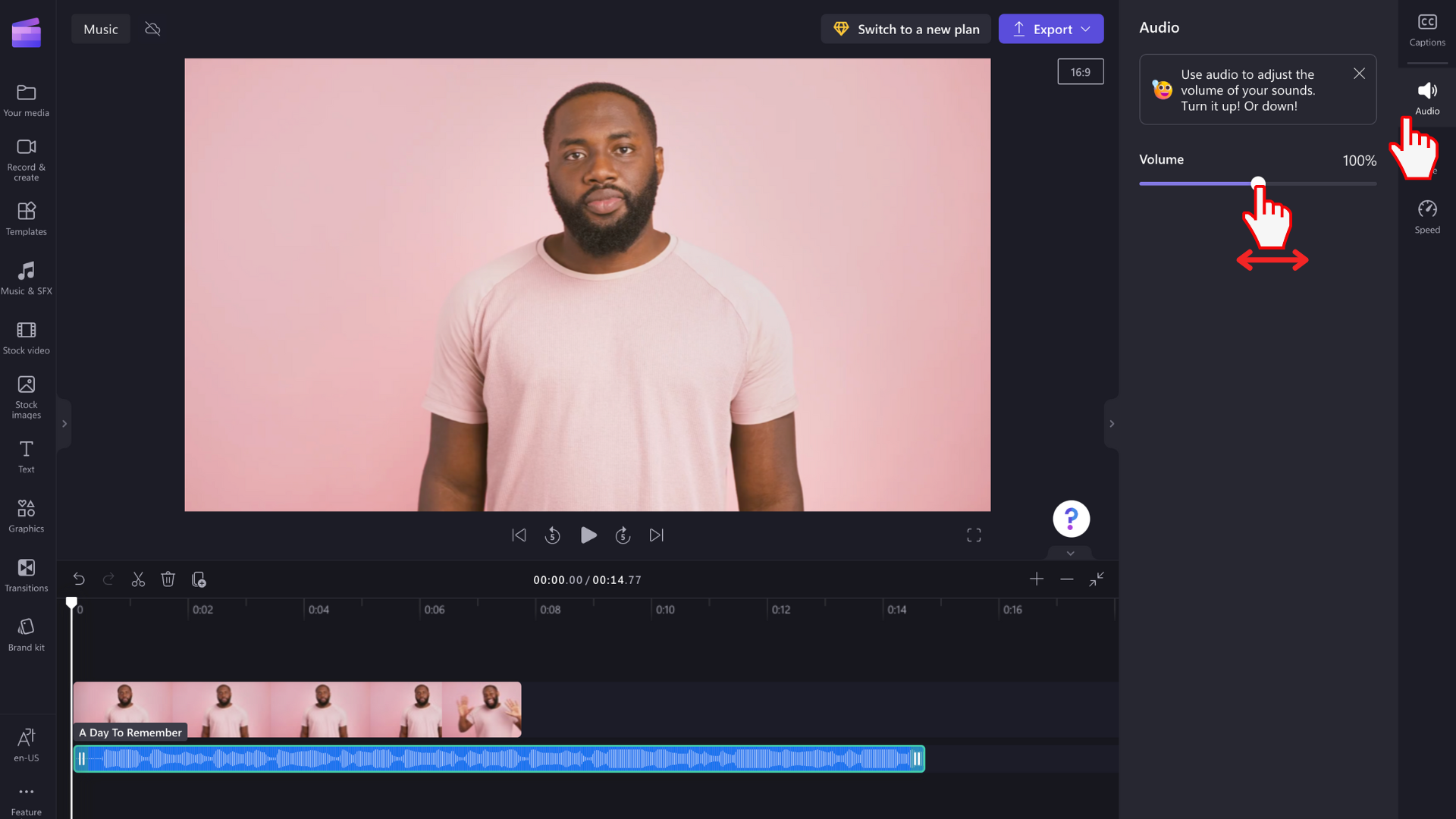
Bước 4. Chỉnh sửa âm thanh của bạn
Sau khi tệp âm thanh đã nằm trên đường thời gian của bạn, bạn có thể chỉnh sửa bản nhạc.
-
Để cắt tỉa tệp âm thanh, hãy bấm vào các thanh bên màu lục, rồi kéo chúng sang trái và phải.
-
Để chỉnh sửa âm lượng âm thanh của bạn, bấm vào tab âm thanh trên pa-nen thuộc tính bên phải. Sử dụng thanh trượt để tăng và giảm âm lượng.
-
Bạn cũng có thể chỉnh sửa tốc độ của bản âm thanh bằng cách bấm vào tab tốc độ trên pa-nen thuộc tính phù hợp. Di chuyển thanh trượt sang trái và phải để tăng và giảm tốc độ. Ngoài ra, nhập một số chính xác.
-
Cuối cùng, bấm vào tab mờ dần trên bảng thuộc tính bên phải nếu bạn muốn tăng dần âm thanh của mình. Di chuyển con trượt sang trái và phải để tăng và giảm mờ dần.
Xuất video với âm thanh chứng khoán
Bấm vào nút xuất để xuất video sang máy tính của bạn. Để lưu video bao gồm các tài sản chứng khoán cao cấp, bạn sẽ cần mua đăng ký Premium Clipchamp.
Giấy phép và Điều khoản Sử dụng
Khi bạn đang sử dụng gói giấy phép bao gồm quyền truy cập vào phương tiện chứng khoán, bạn được phép kết hợp tài sản video, hình ảnh và âm thanh cổ phiếu trong video mà bạn lưu từ Clipchamp. Điều này bao gồm cả các dự án mà bạn tạo cho mục đích thương mại và phi thương mại.
Tuy nhiên, bạn không được tải xuống và phân phối lại các tệp chứng khoán cơ bản riêng lẻ, sử dụng chúng trong các chương trình chỉnh sửa khác hoặc chia sẻ hoặc bán chúng.










